유튜브는 구글 계정으로 로그인이 된 상태라면 누구나 동영상을 올릴 수 있습니다. 이렇게 올려지는 동영상은 기본값이 공개로 누구나 내가 올린 동영상의 제목을 입력하면 쉽게 찾아서 볼 수 있는데요. 그런데 다른 사람들이 보지 못하도록 동영상을 숨기고 싶은데 삭제하기는 싫은 상황이 있을 수 있습니다. 이럴 때에는 유튜브 동영상 비공개 설정으로 본인 계정으로만 동영상을 시청할 수 있게 만들 수 있어서 편리합니다. 이렇게 공개된 동영상을 비공개로 설정하는 것도 가능하고 처음부터 동영상을 업로드할 때 비공개로 설정한 후 올리는 것도 가능합니다. 그래서 저의 경우 특정 동영상을 다른 사람들과 공유만 하거나, 동영상을 마땅히 보관할 장소가 없다면 유튜브에 비공개로 올려서 클라우드 저장소로 사용하곤 합니다.
이렇게 유튜브 동영상 비공개 설정은 PC와 모바일에서 모두 가능하고 [유튜브 크리에이터 스튜디오]를 이용하게 됩니다. 따라서 어느 기기에서건 동영상을 올린 계정으로 로그인한다면 이번 방법으로 쉽게 비공개로 만드실 수 있을 것입니다.
PC에서 유튜브 동영상 비공개 설정 방법

1. PC에서 유튜브 사이트에 로그인합니다.
2. 내 프로필을 클릭합니다.

3. YouTube 스튜디오를 누릅니다.

4. 콘텐츠를 클릭합니다.

5. 비공개하고 싶은 동영상의 세부정보 편집 버튼을 누릅니다.

6. 공개 상태 버튼을 클릭합니다.

7. 공개를 비공개로 체크 변경합니다.

8. 완료 버튼을 누릅니다.
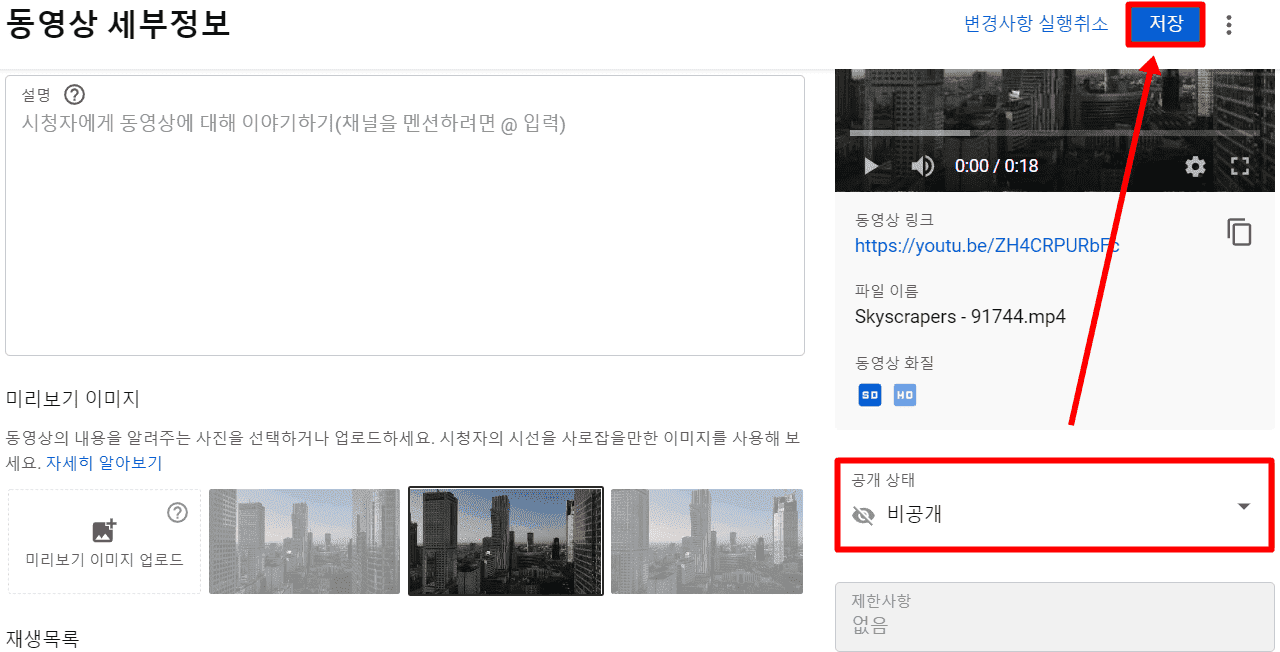
9. 상단 우측의 저장 버튼을 클릭합니다.
10. 유튜브 동영상이 비공개로 설정됩니다.
이제 검색을 하거나 동영상 URL로 들어가소 비공개된 동영상으로 재생이 불가능하게 됩니다. 오직 본인의 계정에서 동영상을 시청할 수 있게 됩니다.
비공개된 동영상 다른 사람이 볼 수 있게 공유하는 방법
내 동영상을 보여주고 싶은 다른 사람이 있다면 굳이 동영상을 다시 공개로 변경할 필요가 없습니다. 그 이유는 유튜브의 비공개 공개라는 기능을 이용하시면 되기 때문입니다. 비공개된 동영상을 내가 공유한 특정 상대방들에게만 재생하도록 권한을 허용해주는 기능이라고 생각하시면 됩니다.

1. 동영상 세부정보 편집에서 비공개 공유를 클릭합니다.
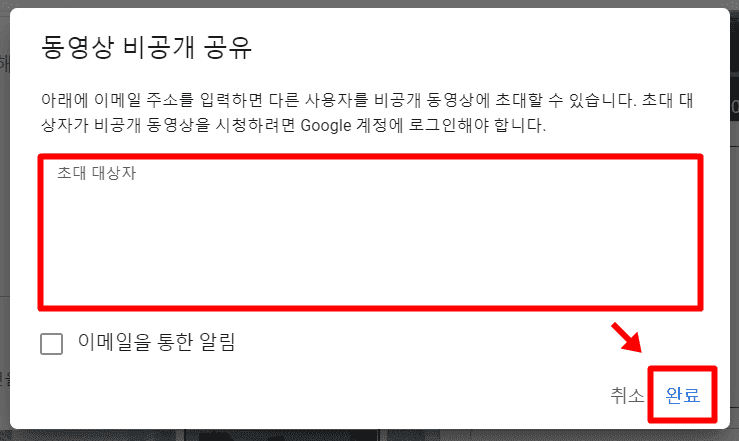
2. 상대방 구글 이메일 주소를 입력합니다.
3. 다른 사용자를 비공개 동영상 재생이 가능하게 초대할 수 있습니다.
모바일에서 유튜브 동영상 비공개 설정 방법

1. 모바일에서 유튜브 앱을 실행합니다.
2. 내 프로필 버튼을 클릭합니다.
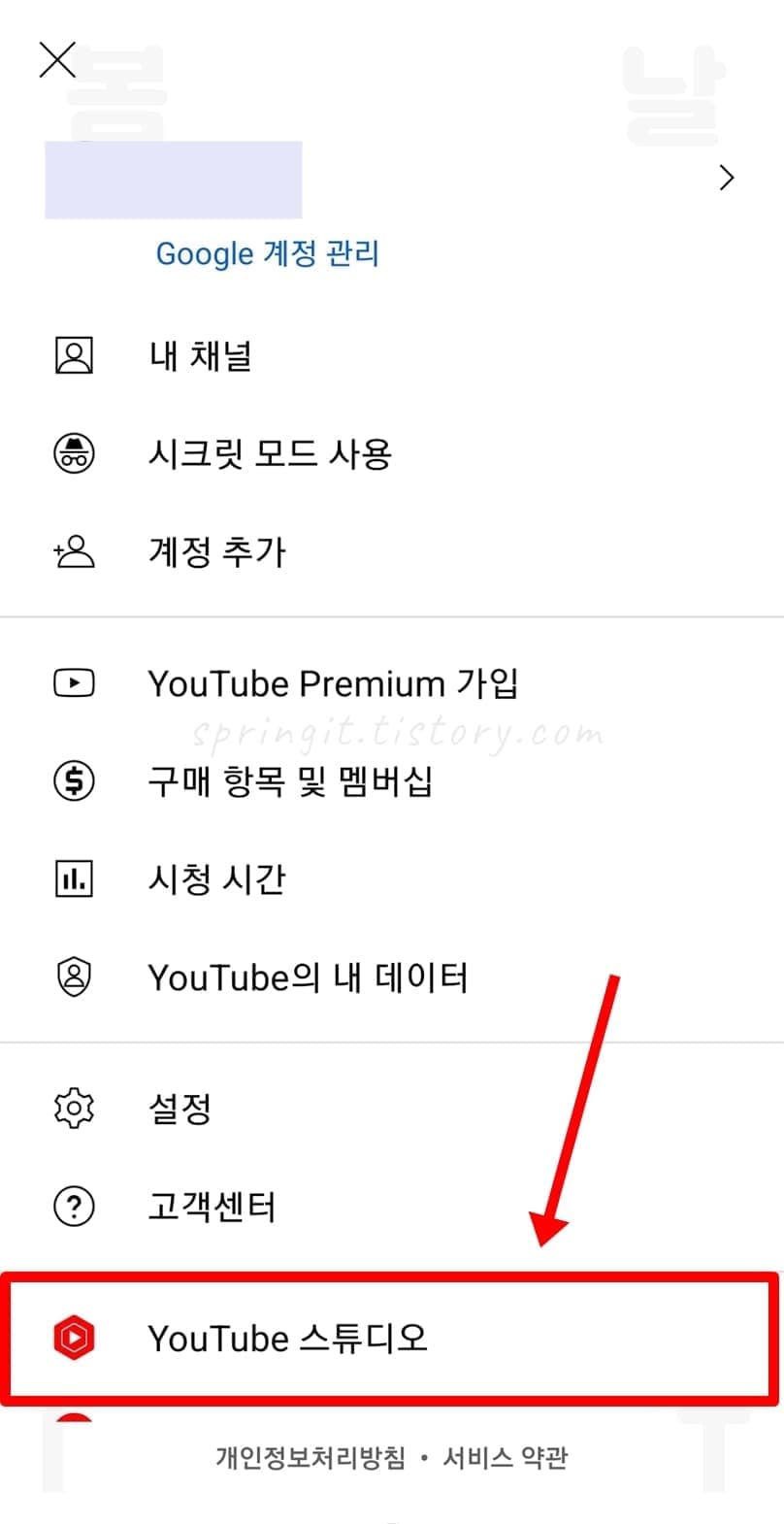
3. YouTube 스튜디오를 누릅니다.
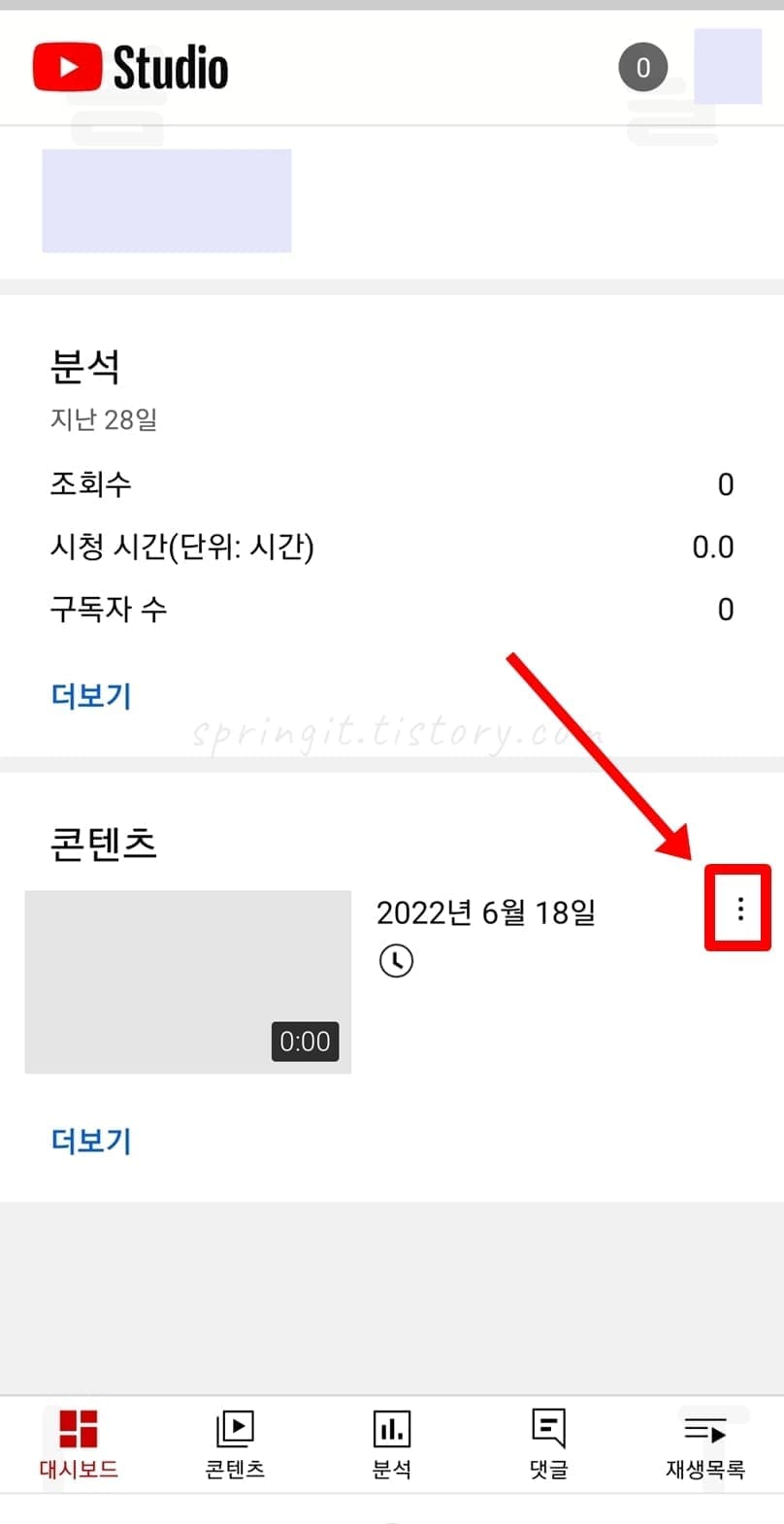
4. 비공개하고 싶은 동영상에서 더보기 버튼을 클릭합니다.

5. 동영상 수정을 선택합니다.
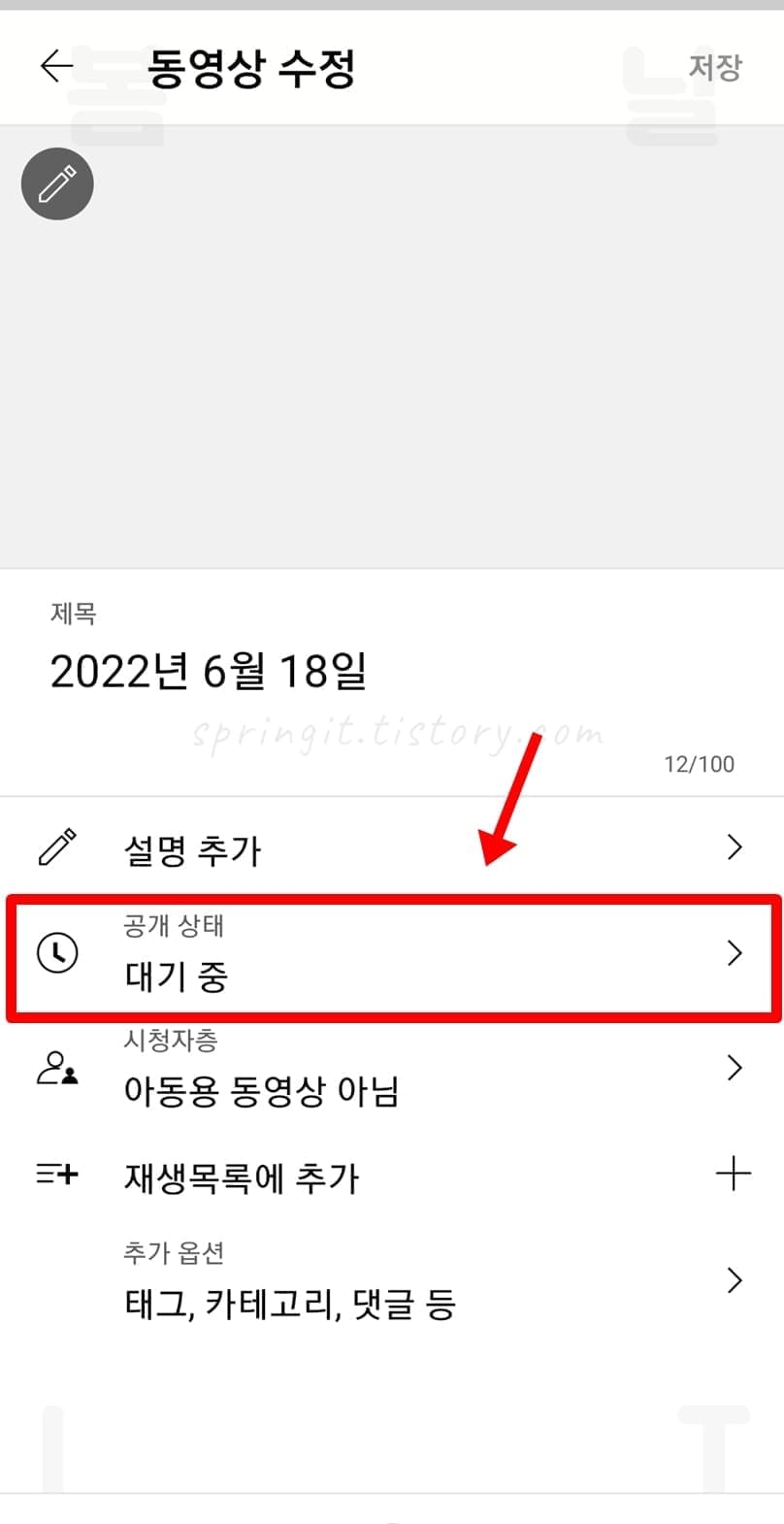
6. 공개 상태를 클릭합니다.

7. 비공개를 선택 체크합니다.

8. 상단 우측 저장 버튼을 클릭합니다.
9. 유튜브 동영상이 비공개 설정됩니다.
특정 상대방이 나의 비공개 동영상 볼 수 있게 공유하기
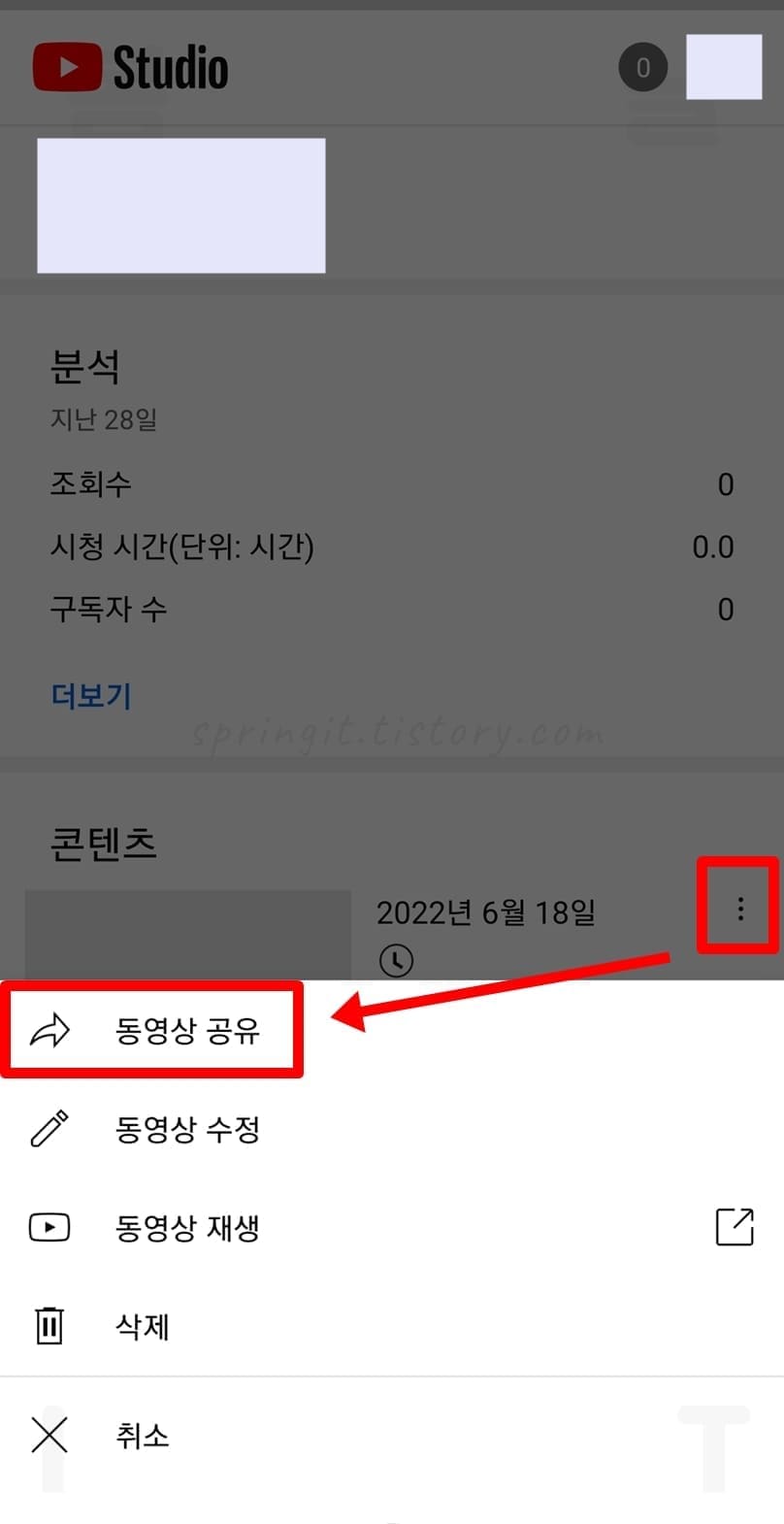
비공개된 동영상의 더보기 버튼을 누르고 동영상 공유 > 상대방 구글 이메일 주소를 입력하면 초대됩니다.
여기까지 오늘은 유튜브 동영상 비공개 설정 방법 2가지 PC, 모바일을 알아보았습니다. 이렇게 인터넷상에서 비공개로 만든다면 유튜브에 올릴 수 있는 모든 동영상 용량은 공짜로 사용할 수 있다는 것이기에 여행지나 추억 동영상을 보관하기 아주 좋습니다. 참고로 모든 동영상을 올리지는 못하고 저작권 위반이 감지될 경우 업로드가 불가능하니 개인용 동영상만 올리시는 것을 추천드립니다.




